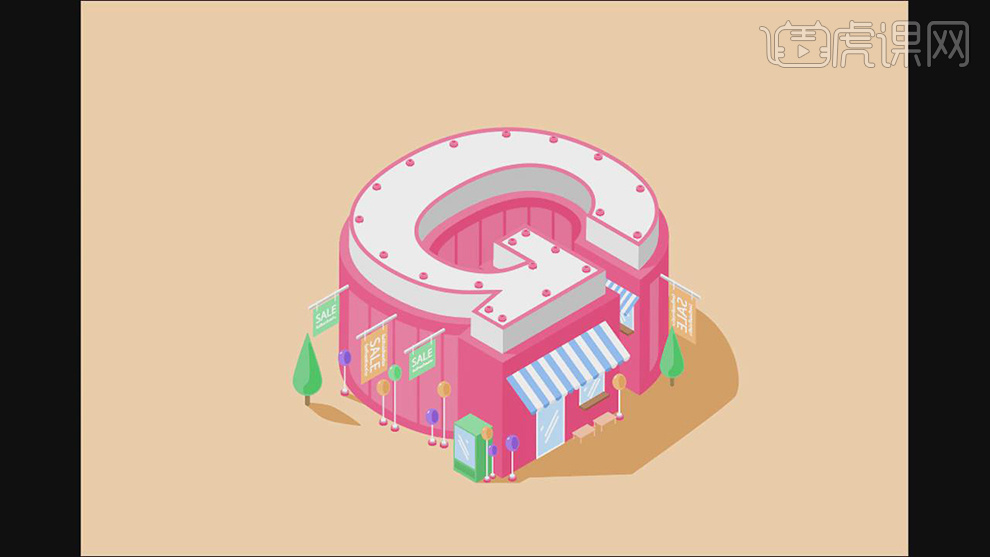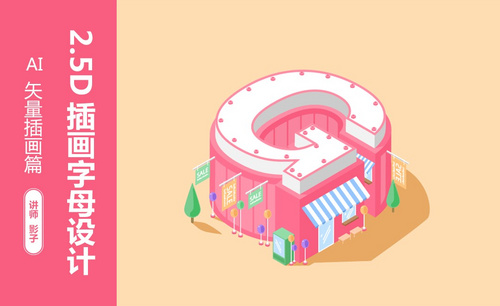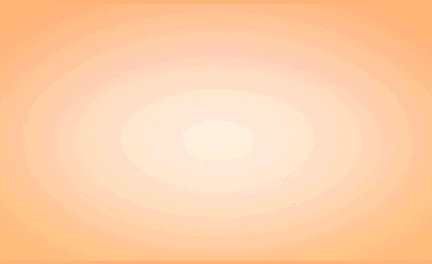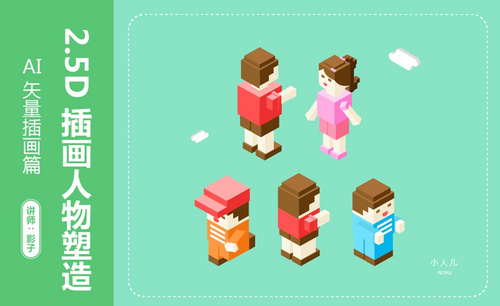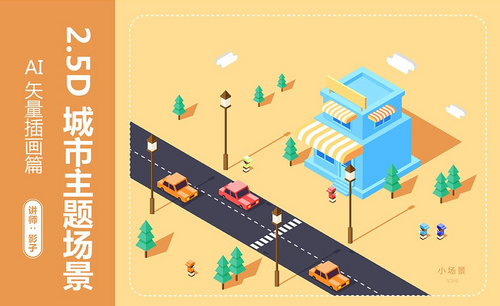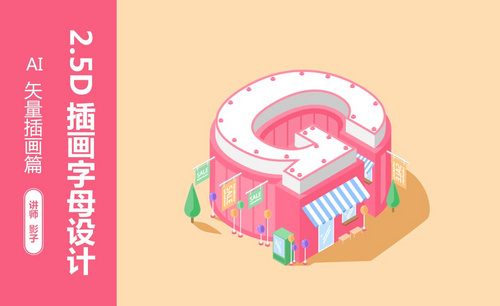用AI制作2.5D插画字母G
发布时间:暂无
1.打开软件AI,将参考图片打开,使用【文本工具】输入一个“G”,选择粗黑字体,再将文字旋转【对象】-【扩展】。
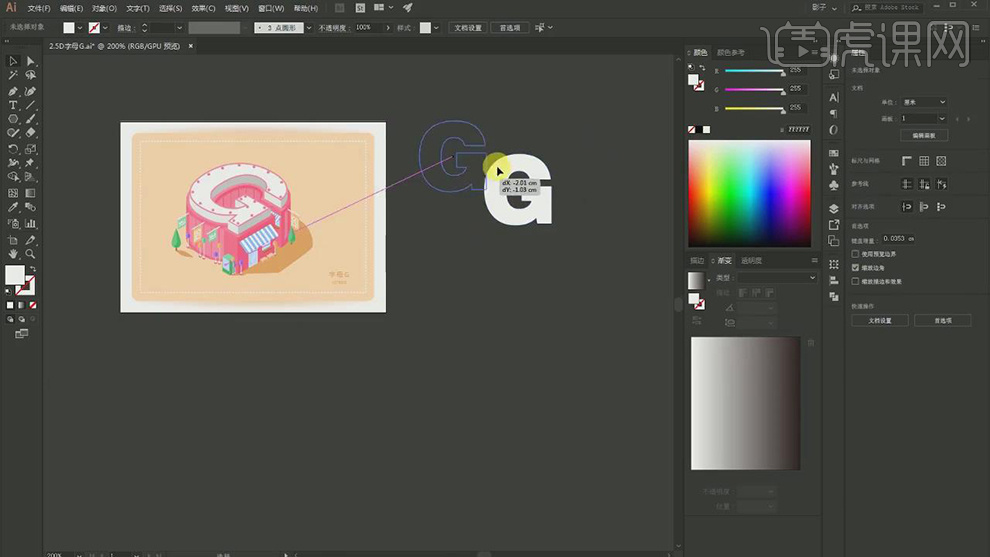
2.在给字体添加【3D凸出和斜角】选择【等角-上方】,在调整厚度为18。
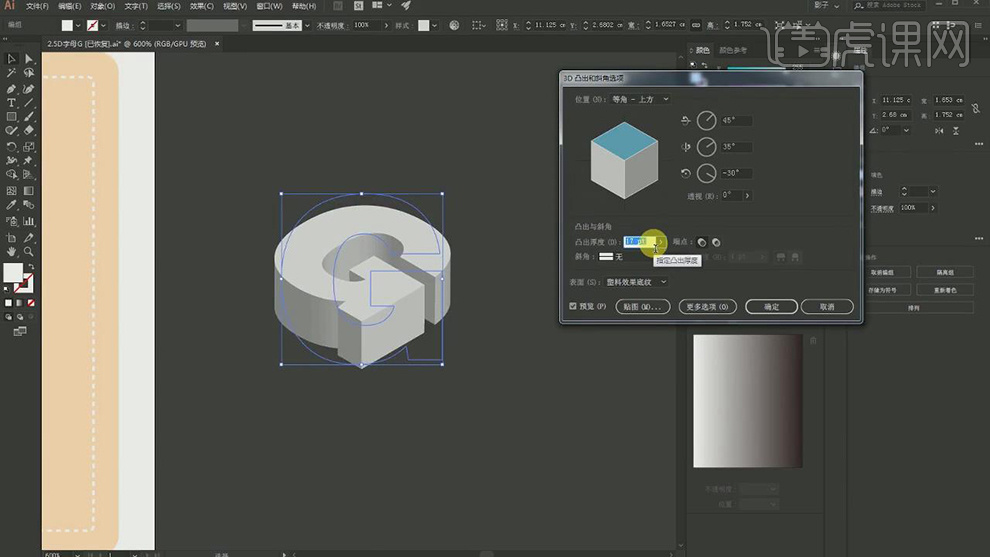
3.在将字体每个转折面都选中在进行合并。
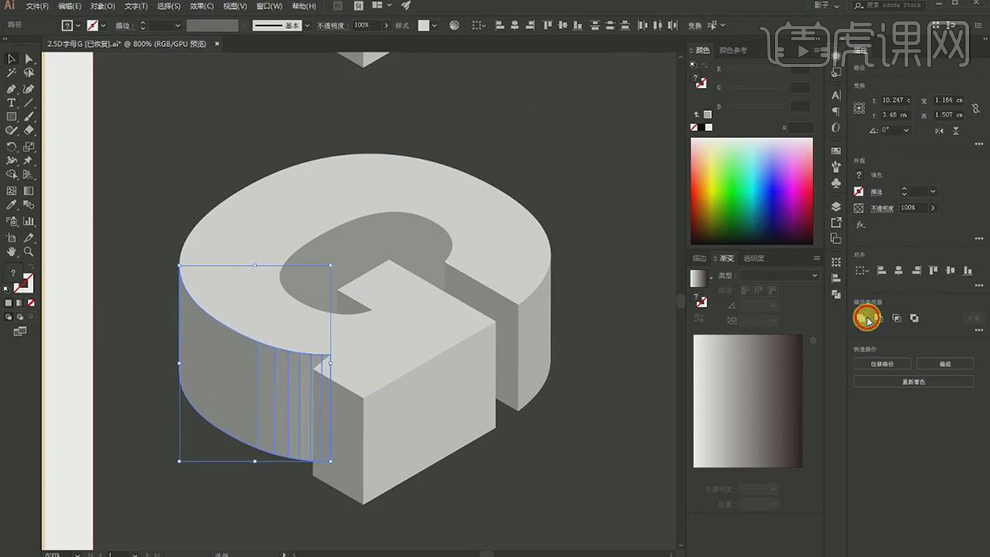
4.在对不同的面添加上不同深浅的粉色。
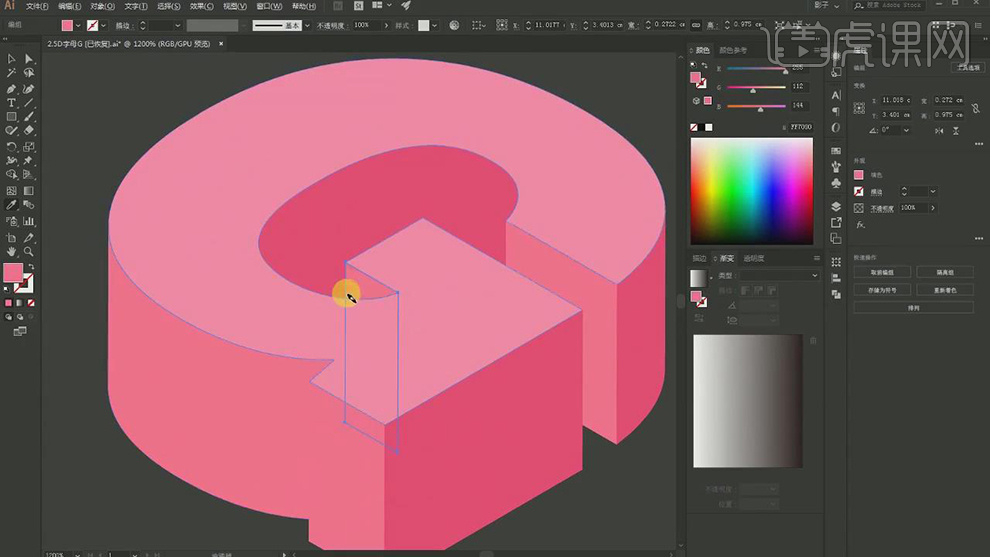
5.在复制一层图层,在将每个面的颜色设白色或者浅灰色,在使用【直接选择工具】选择锚点调整字体的厚度。
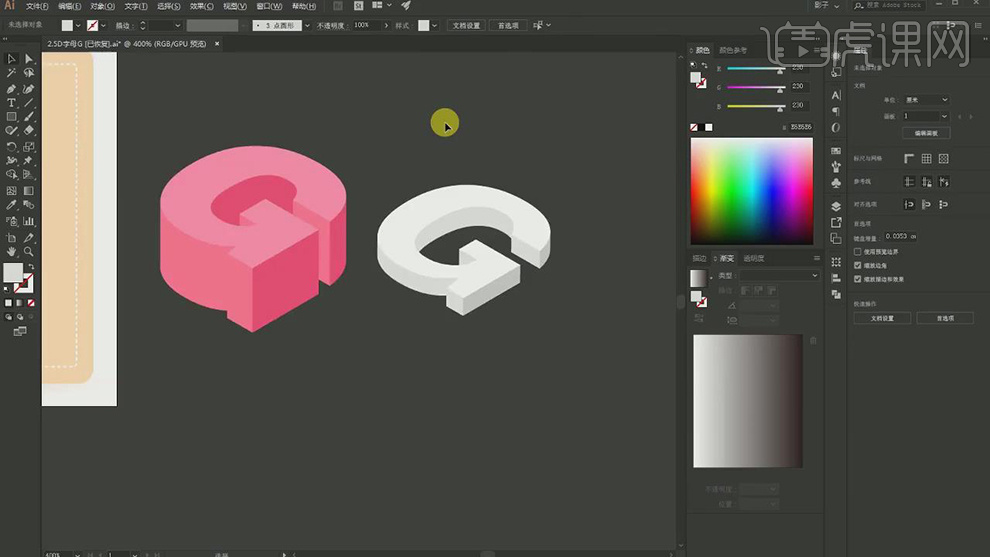
6.在将两个字母叠放在一起,在将上面的字母的上面的面选中在添加上粉色的描边。
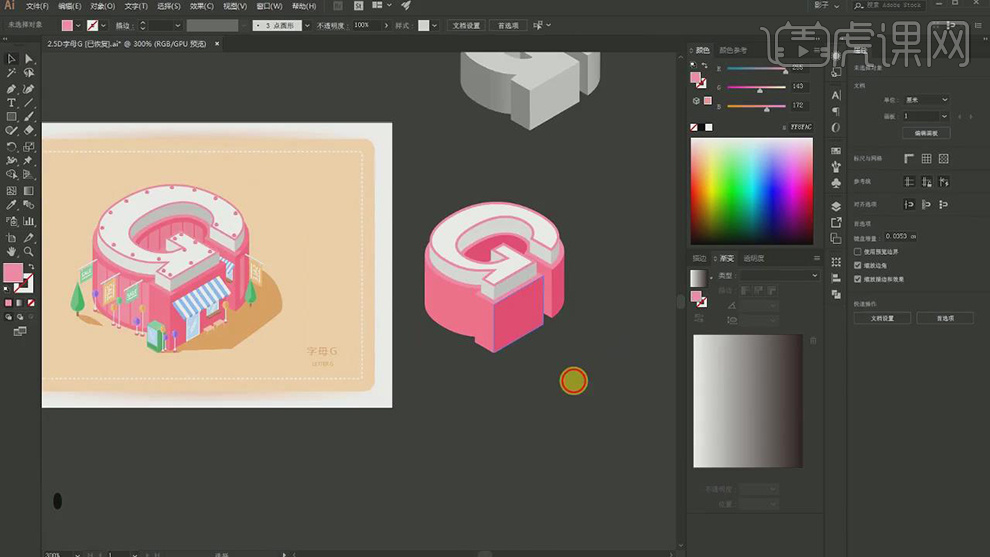
7.在选择粉色字母的三个面选择【对象】-【偏移路径】选择-1,在将里面偏移的形状填充上白色。
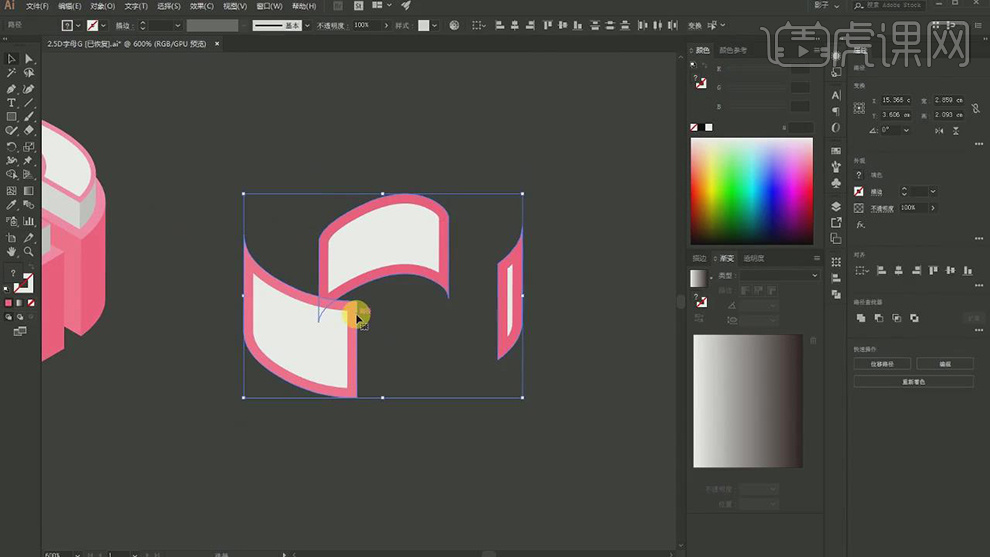
8.在将外面的粉色的部分删除,在使用【矩形工具】绘制出竖条和横条的矩形。
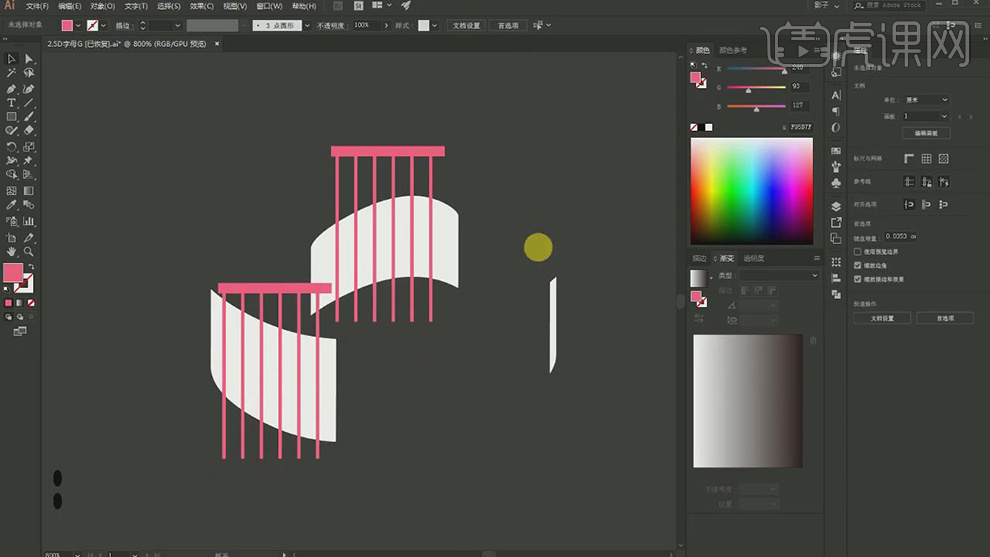
9.在将粉色的条状进行编组,在全选在径查找器中选择减去顶层。
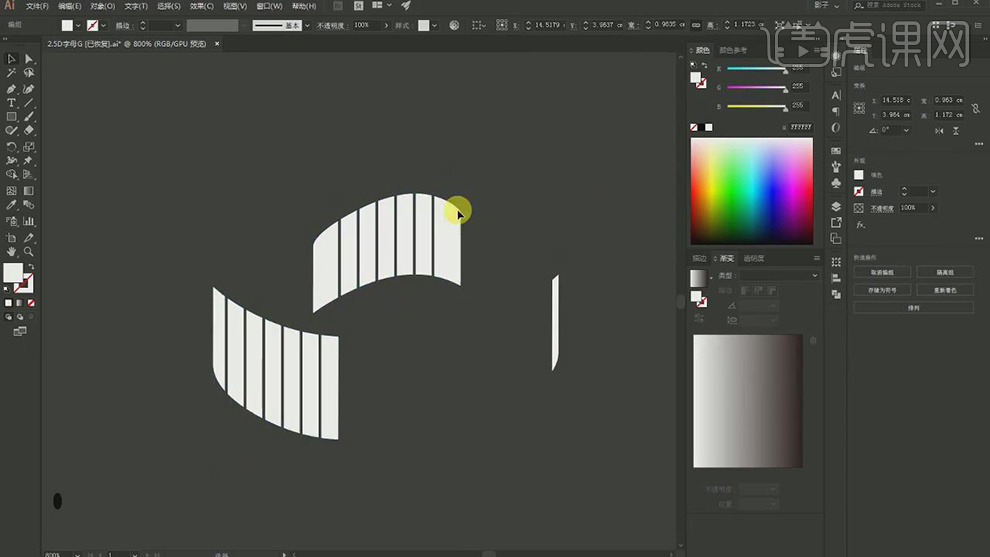
10.在将减好的图层的【不透明度】降低在移回到原来的字母上。
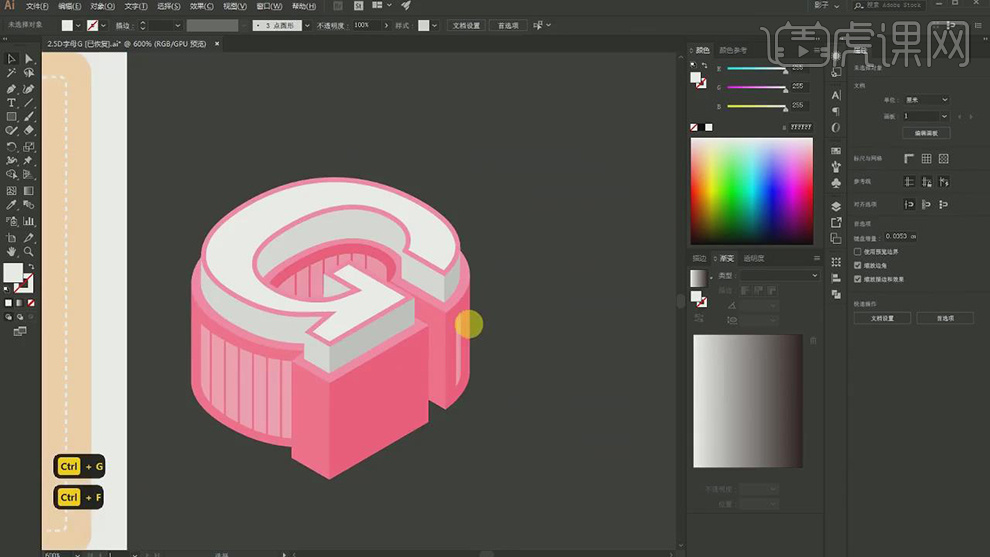
11.在复制侧面的粉色在缩小填充上浅蓝色,在使用【画笔工具】绘制斜线,端点都选择圆头的,作为门和窗。
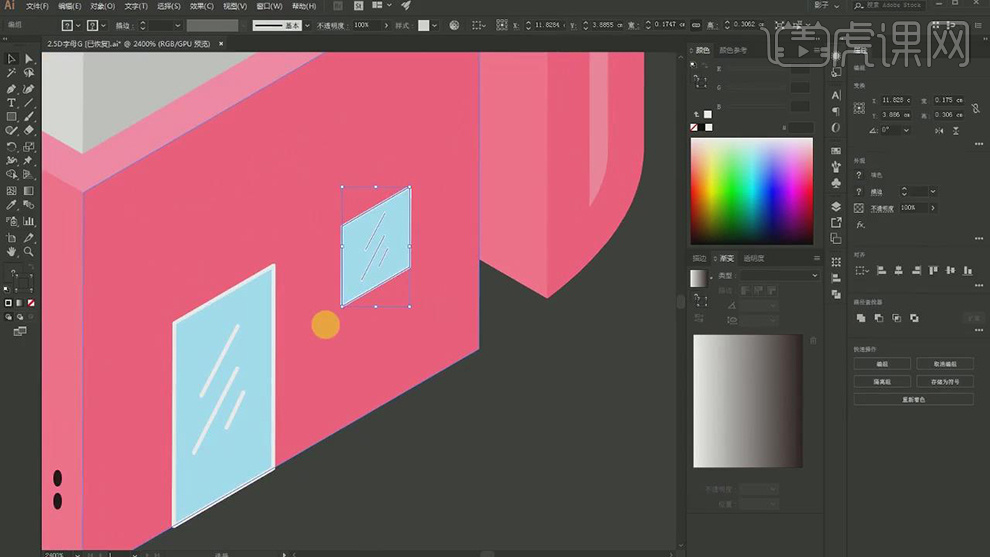
12.在绘制一个矩形在选择【3D凸出和斜角】调整厚度,在调整方向作为窗台。
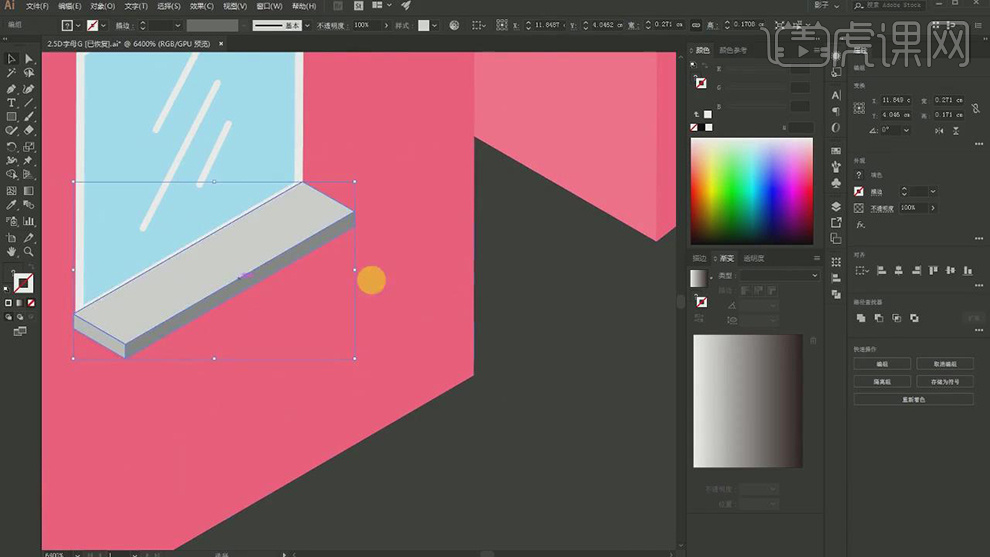
13.在使用【钢笔工具】绘制遮阳棚的形状,在多复制几层拼合在一起。
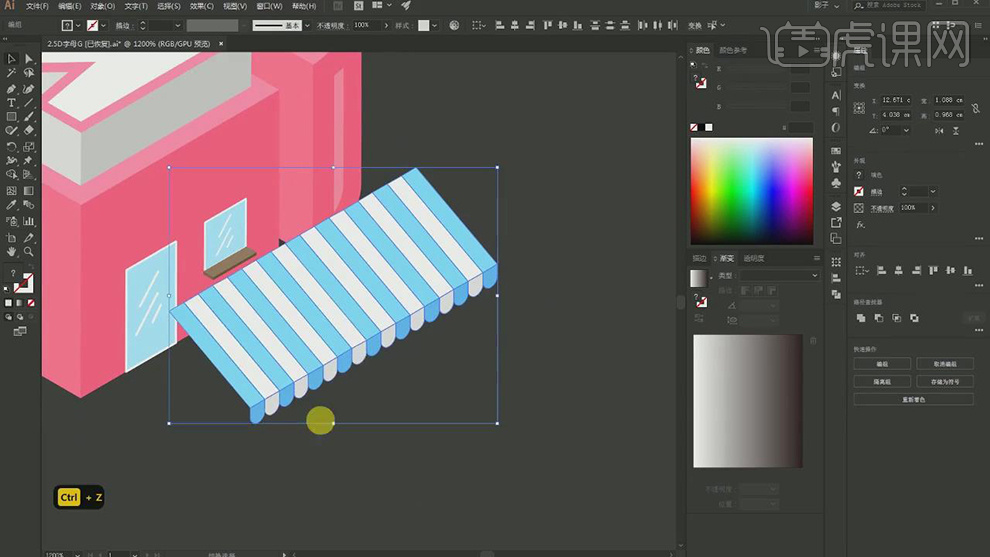
14.在调整好打下和位置放在字母的侧面。
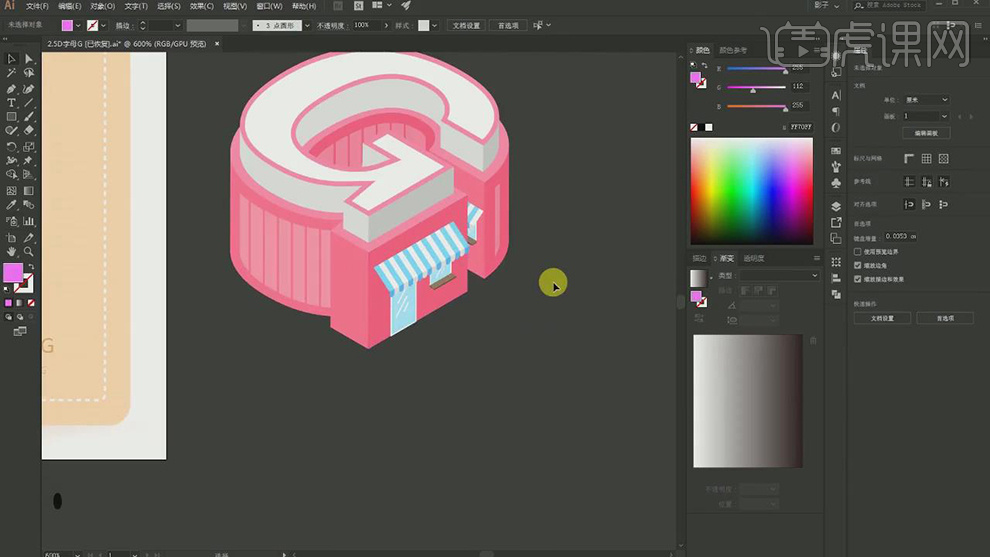
15.在复制一层窗台的图层在调整颜色,在使用【矩形工具】绘制桌子腿,在复制一个桌子的图层。
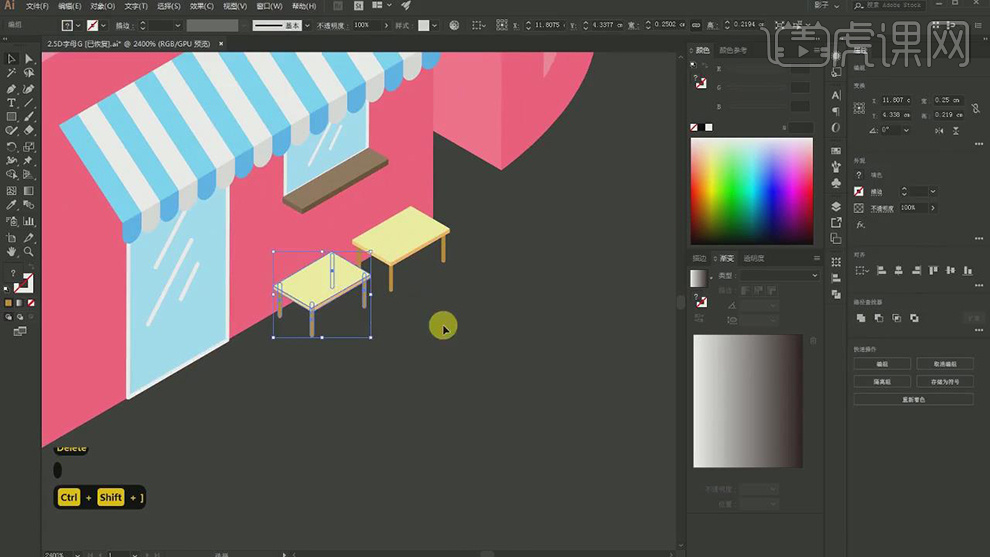
16.在使用【椭圆工具】绘制一个圆,在选择【3D凸出和斜角】调整厚度,填充粉色,在复制一层缩小填充上白色,在使用【矩形工具】绘制一个杆。
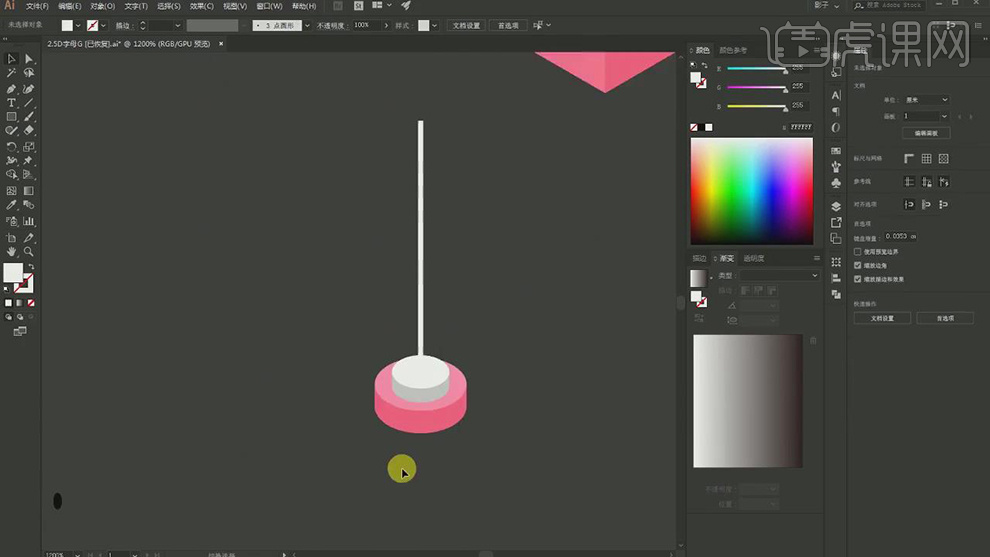
17.在使用【椭圆工具】绘制一个球,在复制一个椭圆在使用【直接选择工具】调整锚点,在使用【画笔工具】绘制出高光。
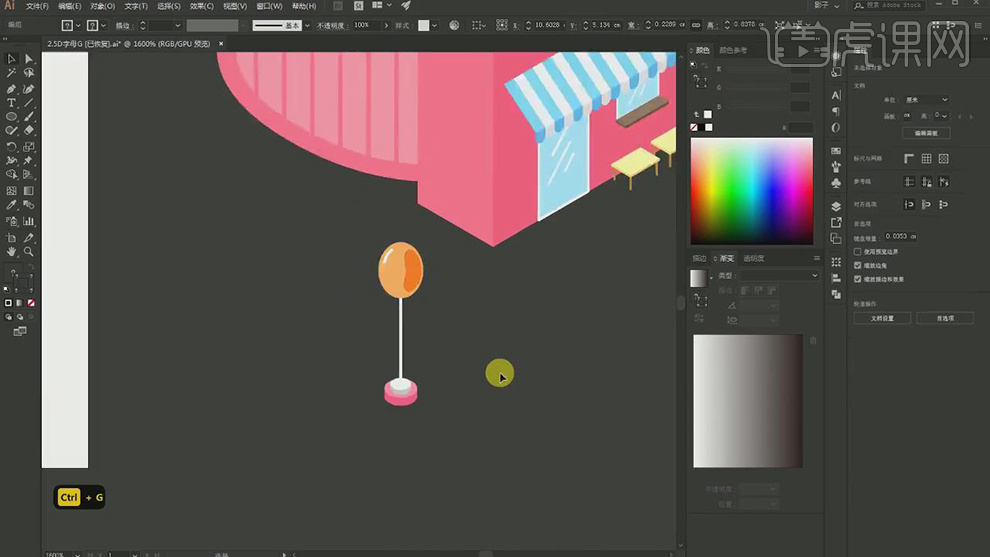
18.在复制一层将颜色调整为黄色,在调整角度作为阴影,在多复制几层,修改颜色。
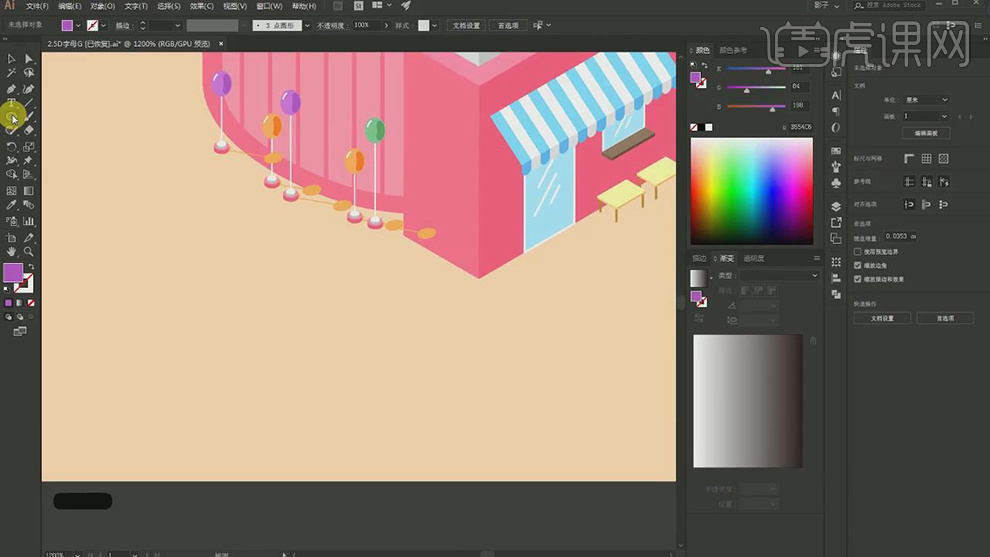
19.在使用【矩形工具】绘制一个矩形,在选择【3D凸出和斜角】调整厚度,填充粉色,在使用【矩形工具】绘制出上面的不同的面。
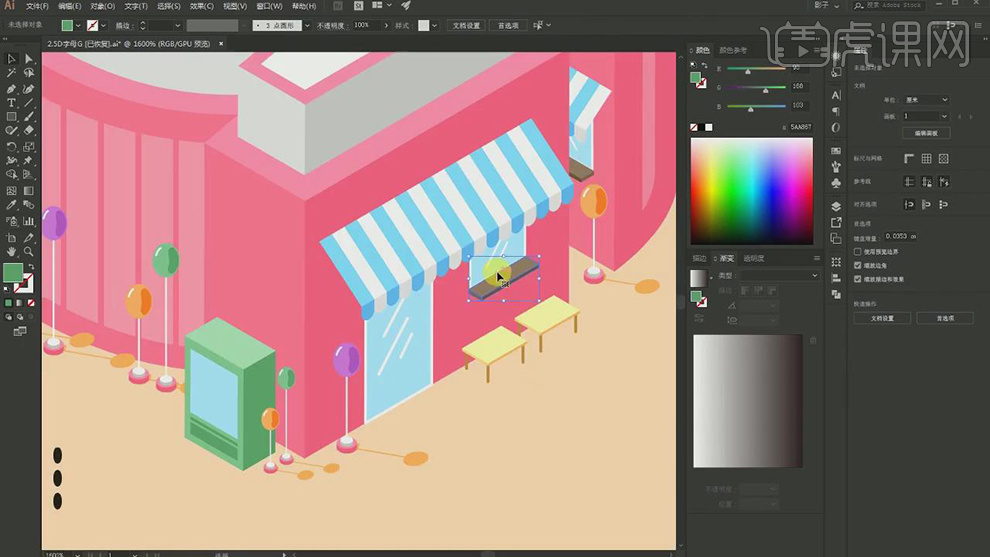
20.在使用【矩形工具】绘制广告牌,在使用【文本工具】输入文字,在转曲在选择【3D凸出和斜角】调整厚度,在放在广告牌上。
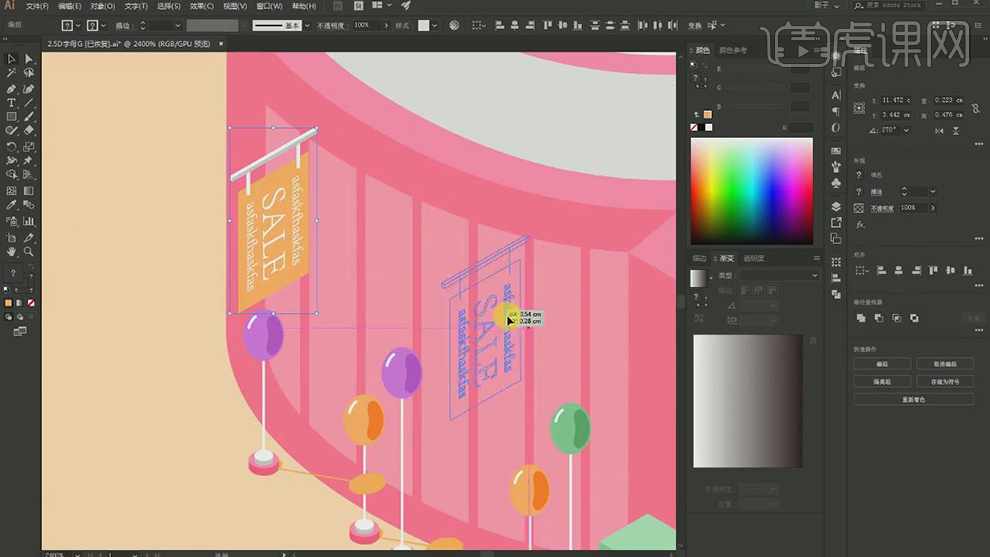
21.在复制两层广告牌在调整颜色和位置。
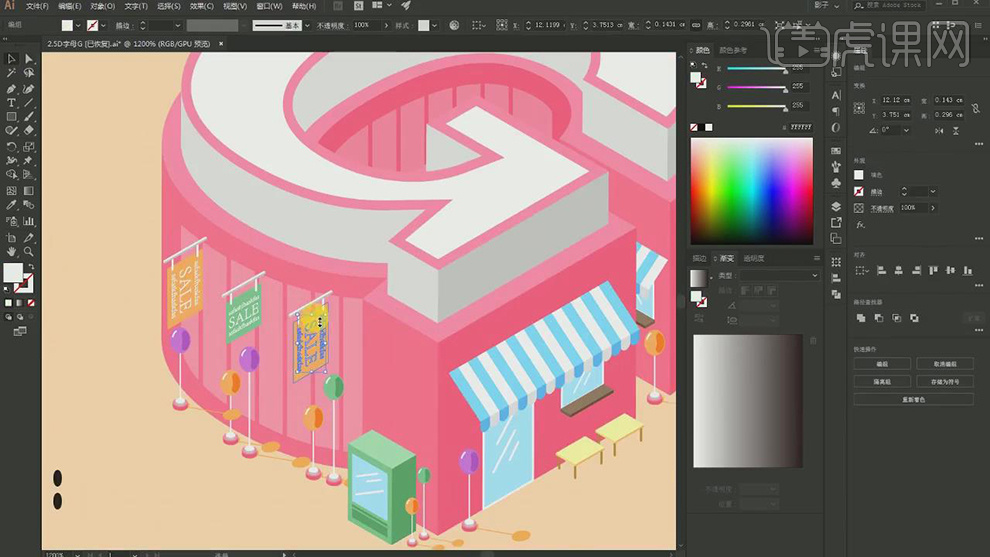
22.在将球体下面的两层的圆柱复制一层,在调整颜色,对上面一层的绘制出里面的暗面。
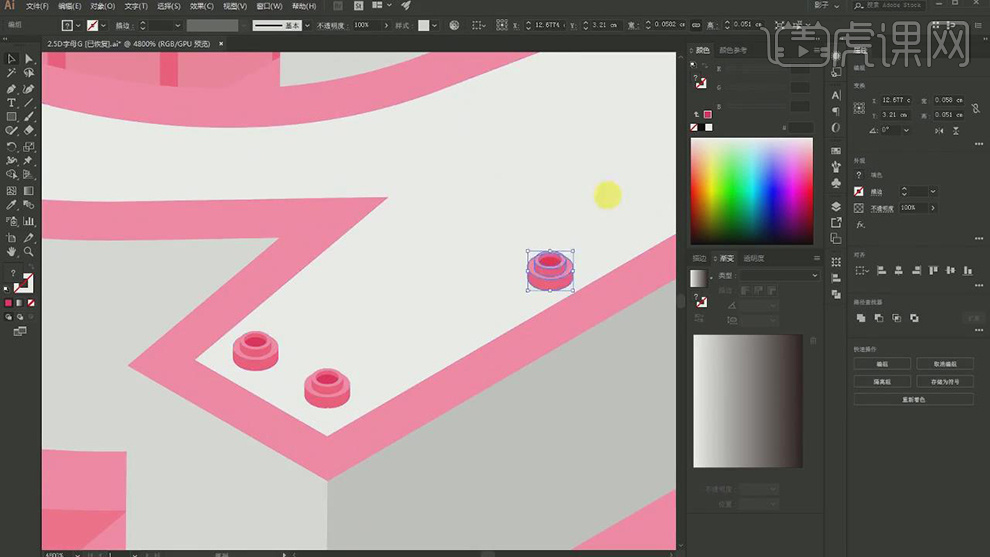
23.在连续复制多个将上面的面按顺序排列好。
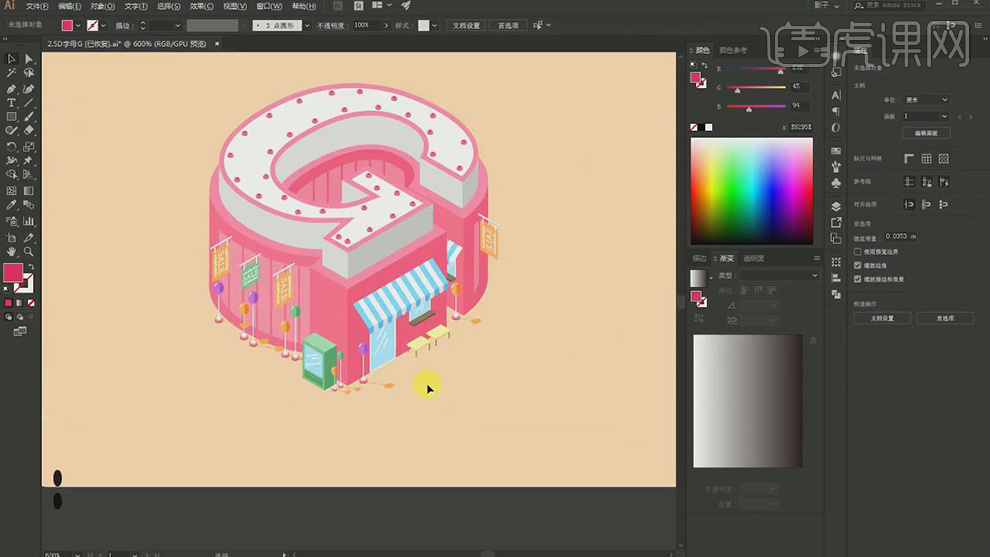
24.在使用【圆角矩形】绘制树的形状,在对锚点的位置进行调整。
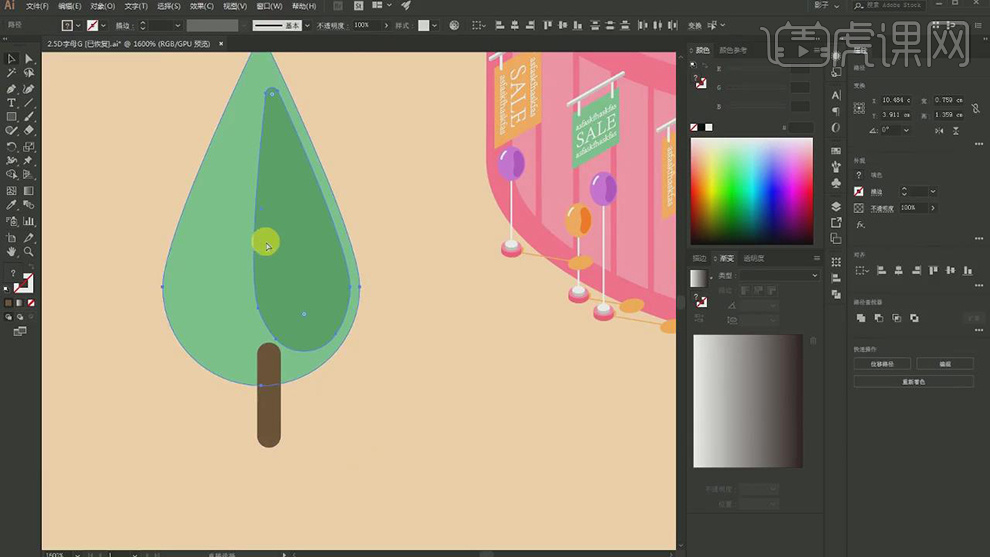
25.在使用【钢笔工具】绘制出阴影的形状填充上黄色。
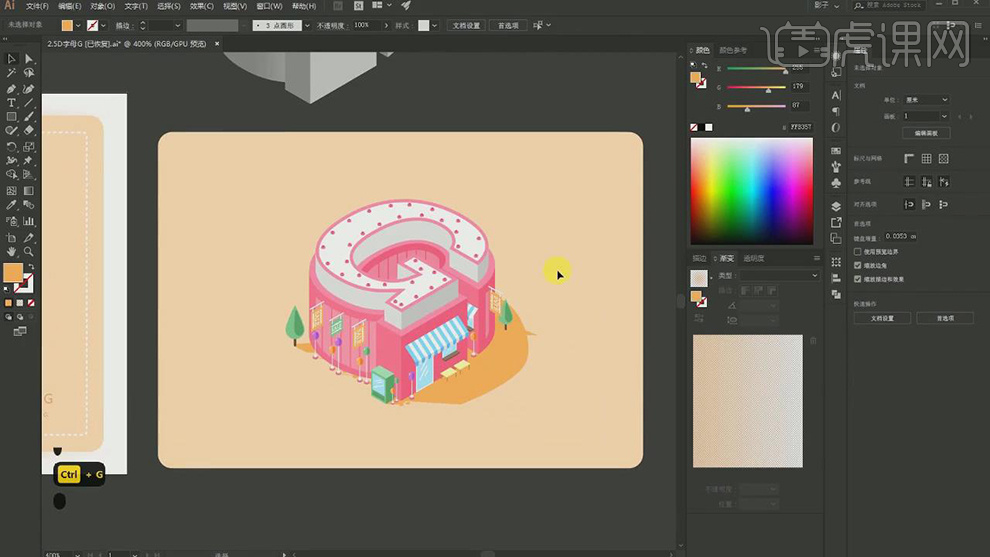
26.最终效果如图所示。